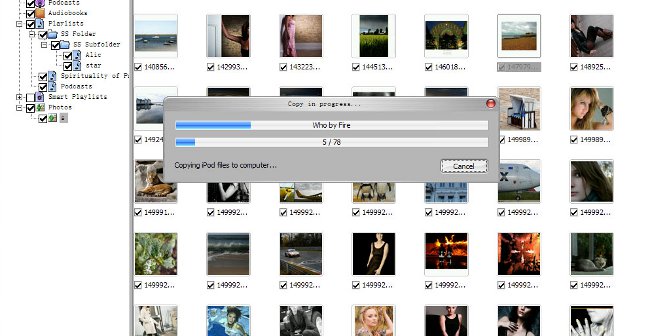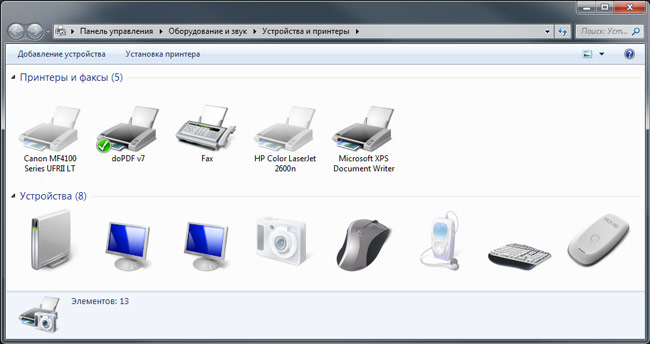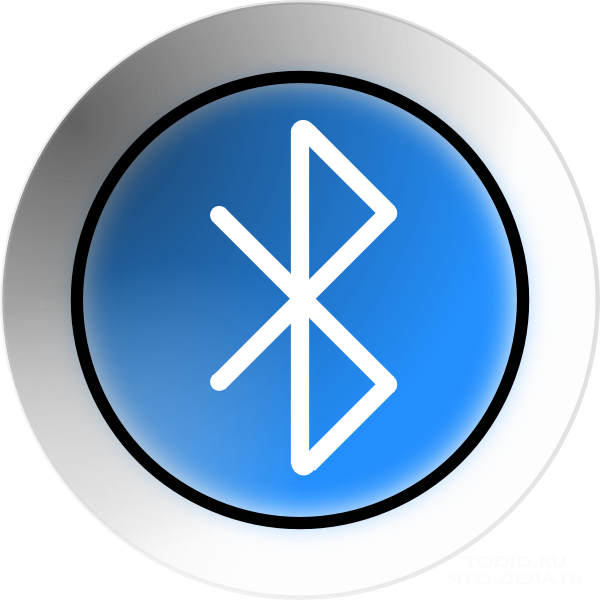Kā lietot skeneri

Skeneris ir ierīce divdimensiju lasīšanaiattēlu un noformējumu to elektroniskā veidā. Varat skenēt gan fotoattēlus, gan tekstu, ko var pat atpazīt dators, pateicoties īpašai programmatūrai. Šajā rakstā kā lietot skeneri.
Vispirms jums būs jāinstalē šī ierīce: savienojiet to ar datoru un instalējiet draiveri. Jums būs jāinstalē arī īpaša programma, kurā ir skenēšanas funkcija. Raksturīgi, ka šādam pieteikumam jābūt vadītāja diskā. Tomēr jūs varat izmantot tādas programmas kā Adobe Photoshop, ABBYY FineReader, XnView un daudzi citi. Lai pārbaudītu, vai lietojumprogrammai ir iespēja skenēt, pārejiet uz izvēlnes vienumu "Fails" un pārliecinieties, ka sadaļā "Importēt" Ir objekts, kura nosaukums atbilst pievienotā skenera modelim.
Palaidiet šo programmu. Pēc tam atveriet ierīces vāku un ievietojiet tajā fotoattēlu vai teksta lapu. Tad izvēlieties skenēšanas funkciju programmā. Atveras atsevišķs logs, kur jums ir jānoklikšķina uz pogas «Priekšskatījums». Tad izvēlieties lapu vai fotoattēlu, kuru vēlaties digitalizēt. Arī šeit Skenēšanas režīms ir iespējams iestatīt atkarībā no materiāla drukas kvalitātes, kas atrodas zem ierīces vāka. Jūs varat arī skenēt krāsu vai melnā un baltā krāsā.
Turklāt, Jums būs jāizvēlas izšķirtspēja. Ja skenat fotogrāfijas, ir ieteicams iestatīt lielāku vērtību, lai attēls būtu augstākas kvalitātes. Kad visi iestatījumi ir iestatīti, varat noklikšķināt uz pogas Skenēšana. Šis process neņem daudz laika, bet jums būs jāgaida.
Tad digitalizēts attēls parādīsies ekrānā, kas jums būs jāsaglabā. Lai to izdarītu, izvēlieties izvēlnes elementu "Fails" un noklikšķiniet uz "Saglabāt" vai "Saglabāt kā". Tagad jums ir nepieciešams norādīt paplašinājumu un nākt klajā ar faila nosaukumu.
Tāpat ir vērts atzīmēt, ka, skenējot fotogrāfijas, kas ielīmētas lielā albumā, neaizmirstiet atstāt skenera vāciņu nedaudz paaugstinātas. Parasti visi Šim modernajām ierīcēm ir paredzēts iekļaut tajās lietas, kurām ir lielāks biezums.
Turklāt, Izmantojiet skeneri tīklā. Skenēšanas procedūra ir tāda pati kā iepriekš aprakstītajā, taču ir jāizveido vairāki sākotnējie iestatījumi. Iet uz "Vadības panelis" izmantojot izvēlni "Sākt" un izvēlieties "Skatīt tīkla datorus un ierīces". Tad ierīču sarakstā atlasiet vēlamo modeli.skeneris. Raksturīgi, ka drukāto tekstu un attēlu digitalizācija tīklā tiek izmantota birojos, kur katrai darbstacijai nav nepieciešams aprīkot ar skeneri.
Atsevišķi jāpasaka par iespēju atpazīt digitalizēto tekstu. Lai veiktu šo darbību, jums būs jāinstalē programma ABBYY FineReader, kas pārvērš burtu attēlus teksta simbolos. Pieteikums dažkārt var kļūdīties, tādēļ ieteicams pārlasīt iegūto tekstu un pats veikt izmaiņas. Šai programmai ir skaidra saskarne: visas nepieciešamās pogas ir ievietotas rīkjoslā, tādēļ jums nav jārisina funkcionalitāte jau ilgu laiku.
Kā jūs redzētu Skeneris ir ļoti viegli lietojams un tam nav vajadzīgas īpašas zināšanas. Mēs ceram, ka šie padomi palīdzēs jums izmantot šo ierīci.